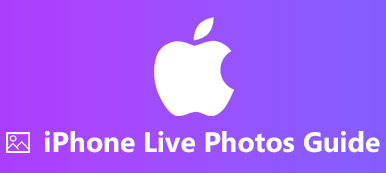Como transformar um vídeo em uma foto ao vivo? O Live Photo é uma foto completa de megapixel de 12 que anima os segundos de movimento 1.5 antes e depois da imagem estática, disponível para iPhone 6s e versões posteriores. Simplesmente, é uma versão animada da imagem tirada automaticamente enquanto você fotografa.

Fazer outra filmagem com o iPhone 15/14/13/12/11 para os vídeos é um método simples de transformar vídeos em Live Photos, mas a saída das Live Photos deve ficar desfocada. Quando precisar obter uma bela Live Photo de um arquivo de vídeo, você pode aprender mais sobre os métodos no artigo.
- Parte 1: Converter um vídeo em um formato compatível com o iPhone
- Parte 2: Transferir vídeos cortados para iPhone 15/14/13/12/11/XS/XR/X
- Parte 3: Crie e converta um vídeo em uma foto ao vivo no iPhone
Parte 1: Converter um vídeo em um formato compatível com o iPhone
Para converter um vídeo em uma Foto ao vivo, você deve saber mais sobre o formato Foto ao vivo, que contém uma imagem JPEG padrão ainda de alta qualidade com uma animação no formato MOV. Lembre-se de que as Fotos ao vivo têm apenas segundos do 3. Você precisa recortar o vídeo para obter um resultado satisfeito.
Assim como mencionado acima, converter um vídeo em MOV é apenas parte da tarefa. Você precisa extrair os clipes de vídeo desejados para transformar vídeos em Fotos ao vivo no iPhone. Apeaksoft Video Converter Ultimate é o conversor de vídeo recomendado para transformar um vídeo em uma foto ao vivo com todos os recursos avançados e úteis.
Apeaksoft Video Converter Ultimate
- Converta GIF e a maioria dos formatos de vídeo em predefinições MOV ou iPhone.
- Vários recursos de edição para recortar, mesclar, editar e marcar vídeos com marca d'água.
- Melhore a qualidade do vídeo original com diferentes parâmetros 4.
- Extraia e converta arquivos de vídeo e áudio de DVDs caseiros.
Passo 1Importar videoclipes para uma foto ao vivo
Depois de instalar o programa, execute-o em seu computador. Clique no botão "Adicionar arquivo" para importar todos os arquivos. Visualize os vídeos e faça a ordem correta se precisar "Mesclar em um arquivo".

Passo 2Extraia os videoclipes desejados
Para cortar um vídeo em 3 segundos, você pode selecionar o vídeo e clicar no menu "Clipe". Visualize o vídeo para selecionar os pontos "Início" e "Fim". Clique no botão "Dividir" para extrair os clipes de vídeo.

Passo 3Converter vídeo em Live Photo MOV
Em seguida, você pode clicar no ícone "Perfil" para selecionar a opção "MOV" ou as predefinições do iPhone como formato de saída. Você também pode melhorar a qualidade do vídeo antes de clicar no botão "Converter".
Se você quiser baixar um papel de parede ao vivo para Android, basta selecionar "GIF" na lista suspensa de "Perfil".

Parte 2: Transferir vídeos cortados para iPhone 15/14/13/12/11/XS/XR/X
Quando você precisa transformar um vídeo em uma Foto ao vivo, é necessário transferi-lo para o rolo da câmera do iPhone. Transferência iPhone Apeaksoft é o método fácil de transferir arquivos do computador para o local desejado no iPhone. Também permite sincronizar arquivos entre dispositivos iOS, computador e iTunes com apenas alguns cliques.
Transferência iPhone Apeaksoft
- Transfira fotos, vídeos, contatos, mensagens e outros em um clique.
- Gerencie as listas de reprodução de vídeo, edite as informações do ID3 e crie arquivos de toque.
- Visualize, salve as fotos na pasta de destino e renomeie / exclua / crie fotos.
- Sincronize fotos entre o computador, o iTunes e outros dispositivos iOS.
Passo 1Conecte o iPhone ao computador
Baixe e instale a transferência do iPhone, inicie o programa e conecte o iPhone ao computador com o cabo USB original. O programa é capaz de detectar o iPhone automaticamente.

Passo 2Visualizar e gerenciar os vídeos
Escolha a opção "Vídeos" no menu esquerdo, onde você pode obter os arquivos de vídeo em diferentes categorias. Depois disso, você pode escolher a pasta de destino necessária para transferir os arquivos MOV.

Passo 3Transferir vídeos para o rolo da câmera
Clique no botão "Mais" e salve os vídeos no rolo da câmera do iPhone. Depois disso, você pode transformar vídeos MOV em Live Photos diretamente no iPhone após a desconexão.
Parte 3: Crie e converta um vídeo em uma foto ao vivo no iPhone
Para além do papel de parede ao vivo em downloads do iPhone, você também pode tirar fotos ao vivo no iPhone com os aplicativos. Quando você transfere os arquivos MOV para o Live Photos, você só precisa instalar o aplicativo para viver as fotos. Faça o download do IntoLive App e faça uma foto ao vivo a partir de um arquivo MOV no iPhone. É um aplicativo que transforma vídeos em Fotos ao Vivo que mantêm os arquivos de áudio originais. Basta seguir o processo detalhado como abaixo.
Passo 1Vá para a App Store e procure o aplicativo IntoLive, faça o download para o seu iPhone e inicie o programa. É capaz de detectar os vídeos transferidos do seu computador.
Passo 2Escolha o menu "VÍDEO" e selecione o vídeo transferido, você pode editar o vídeo com Tela, BG, Filtro, Velocidade, Mudo, Girar, Inverter e mais outros para obter um resultado satisfeito.
Passo 3Configure a foto principal com texto, etiqueta, filtro, desfoque, BG e outros. Clique no botão vermelho "Criar" para transformar um vídeo em uma foto ao vivo. Depois disso, você pode configurar o papel de parede Live Photo ou compartilhar com amigos.

Conclusão
É a solução definitiva para criar uma Live Photo satisfeita a partir de um videoclipe. Apenas apare e converta o vídeo em MOV, transfira o vídeo para o iPhone e converta um vídeo para uma Foto ao vivo com o aplicativo. Mais consultas sobre o tópico, você pode compartilhar mais detalhes no comentário.



 iPhone Data Recovery
iPhone Data Recovery Recuperação do Sistema iOS
Recuperação do Sistema iOS Backup e restauração de dados do iOS
Backup e restauração de dados do iOS gravador de tela iOS
gravador de tela iOS MobieTrans
MobieTrans transferência do iPhone
transferência do iPhone Borracha do iPhone
Borracha do iPhone Transferência do WhatsApp
Transferência do WhatsApp Desbloqueador iOS
Desbloqueador iOS Conversor HEIC gratuito
Conversor HEIC gratuito Trocador de localização do iPhone
Trocador de localização do iPhone Data Recovery Android
Data Recovery Android Extração de dados quebrados do Android
Extração de dados quebrados do Android Backup e restauração de dados do Android
Backup e restauração de dados do Android Transferência telefônica
Transferência telefônica Recuperação de dados
Recuperação de dados Blu-ray
Blu-ray Mac limpador
Mac limpador Criador de DVD
Criador de DVD PDF Converter Ultimate
PDF Converter Ultimate Windows Password Reset
Windows Password Reset Espelho do telefone
Espelho do telefone Video Converter Ultimate
Video Converter Ultimate editor de vídeo
editor de vídeo Screen Recorder
Screen Recorder PPT to Video Converter
PPT to Video Converter Slideshow Maker
Slideshow Maker Free Video Converter
Free Video Converter Gravador de tela grátis
Gravador de tela grátis Conversor HEIC gratuito
Conversor HEIC gratuito Compressor de vídeo grátis
Compressor de vídeo grátis Compressor de PDF grátis
Compressor de PDF grátis Free Audio Converter
Free Audio Converter Gravador de Áudio Gratuito
Gravador de Áudio Gratuito Free Video Joiner
Free Video Joiner Compressor de imagem grátis
Compressor de imagem grátis Apagador de fundo grátis
Apagador de fundo grátis Upscaler de imagem gratuito
Upscaler de imagem gratuito Removedor de marca d'água grátis
Removedor de marca d'água grátis Bloqueio de tela do iPhone
Bloqueio de tela do iPhone Puzzle Game Cube
Puzzle Game Cube